楽天kobo touchの使い方(5) ― 2012/07/27 16:18
kobo touchはWiFi(無線LAN)でインターネットで接続できる。すでにWiFi接続設定は済ませている。koboイーブックストアから取り込んだ英文のプレビュー本にネット接続のURLが散りばめられていた。その一つをタップするとブラウザが立ち上がりWebページが閲覧できた。kobo touchユーザーガイドには一言もWebページのブラウジングができるとは書かれていなかったので驚いた。
www.google.co.jpで楽天kobo touchで検索した画面である。きびきびした反応は期待できないから、これをネットアクセスのメイン機種にはとてもできないが、kobo touchがポケットに入っていてWiFi環境があればとりあえずネット検索をして情報が得られるというのはありがたい。
その後、kobo touchを触っていたら、ウェブブラウザの立ち上げ方が見つかった。
その後、kobo touchを触っていたら、ウェブブラウザの立ち上げ方が見つかった。
「ホームボタン」を押してホームページにすると左上隅に歯車の形の設定ボタンがある。このボタンを押して開いた窓で「設定」ボタンを押す。設定画面が開く。一番下にその他の項目がある。ここをタップする。「その他」画面が開く。ここに「スケッチブックを起動」、「数独を起動」、「ブラウザを起動」の三つのボタンがある。「ブラウザを起動」をタップするとウェブブラウザが立ち上がる。
koboウェブブラウザの画面右下隅のボタンを押すと「キーボードを表示」、「ホーム画面へ移動」、「お気に入りを表示」、「お気に入りに追加」、「この画面をホーム画面に設定」が選択できる。一応、これらの機能を使えばネットサーフィンが可能だ。
ウェブブラウザから電子ブックリーダーに戻るには「ホームボタン」を押すしかないようだ。
koboウェブブラウザの画面右下隅のボタンを押すと「キーボードを表示」、「ホーム画面へ移動」、「お気に入りを表示」、「お気に入りに追加」、「この画面をホーム画面に設定」が選択できる。一応、これらの機能を使えばネットサーフィンが可能だ。
ウェブブラウザから電子ブックリーダーに戻るには「ホームボタン」を押すしかないようだ。
コメント
トラックバック
このエントリのトラックバックURL: http://phototech.asablo.jp/blog/2012/07/27/6523772/tb
※なお、送られたトラックバックはブログの管理者が確認するまで公開されません。
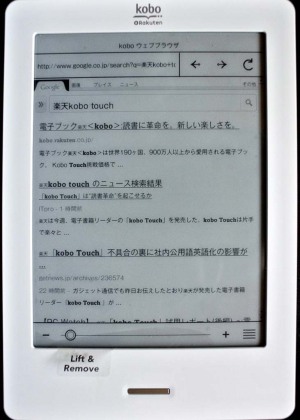
コメントをどうぞ
※メールアドレスとURLの入力は必須ではありません。 入力されたメールアドレスは記事に反映されず、ブログの管理者のみが参照できます。
※なお、送られたコメントはブログの管理者が確認するまで公開されません。
※投稿には管理者が設定した質問に答える必要があります。